測定結果を管理する
このページでは、測定結果の見方や測定結果を管理する方法について説明します。
画面の見方
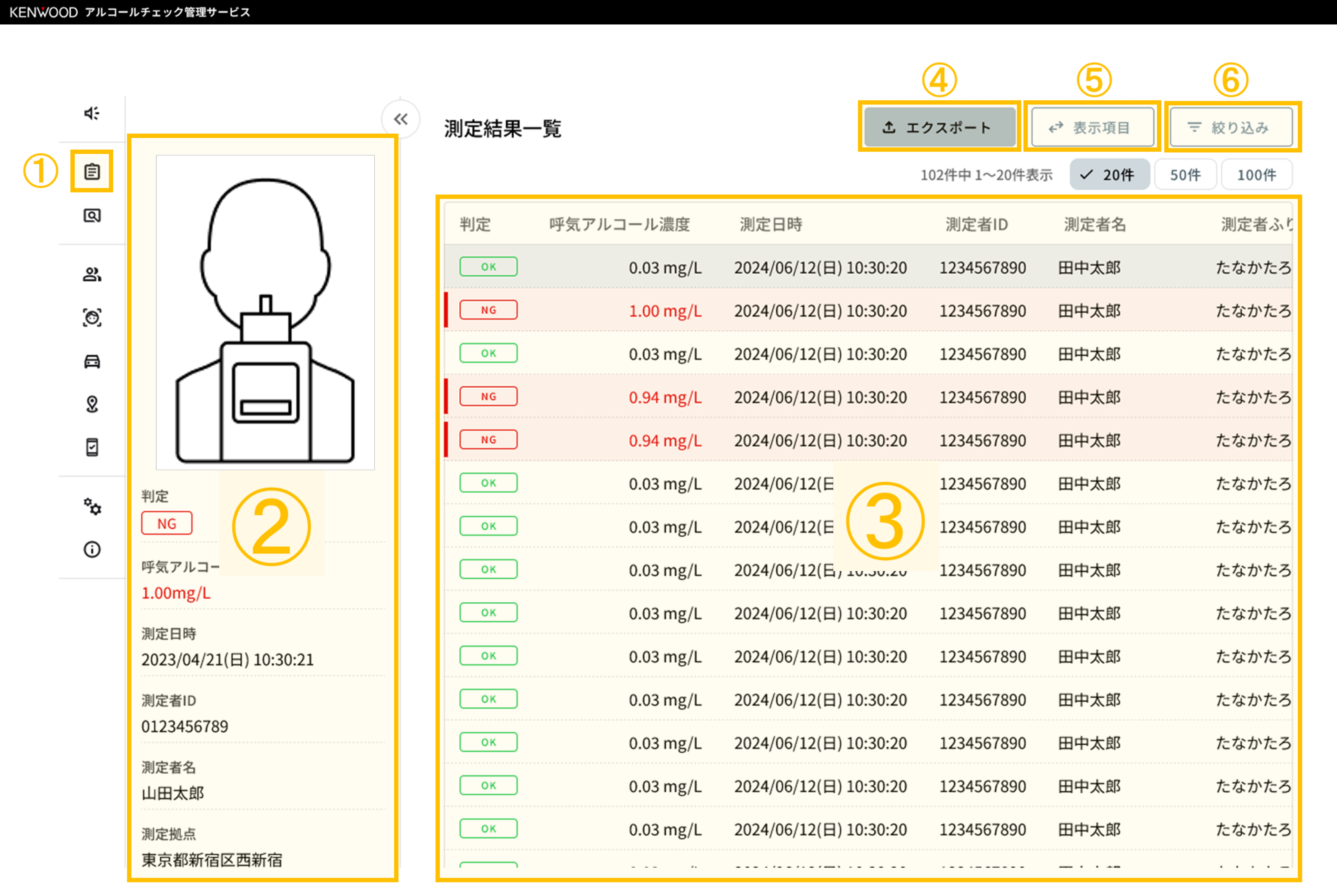
➀画面表示メニュー
サイドメニューから「測定結果一覧」の項目を選択することで、測定結果一覧の画面を開くことができます。
➁測定結果サマリー
測定結果一覧の各行を選択すると、撮影した測定者画像や、結果のサマリーを表示することができます。
➂測定結果一覧
アルコール検知器で測定した結果を表示モードに応じて表示します。
表示できる項目はこちらをご確認ください。
➃表示モード切替ボタン
通常表示モードと運行表示モードを切り替えることができます。
通常表示モードでは、測定した結果を時系列順で確認することができます。
運行表示モードでは、測定した結果を運行グループとしてまとめて確認することができます。
➄一括確認ボタン
選択した測定結果を一括で確認済みにすることができます。
➅エクスポート / レポート出力ボタン
通常表示モードでは、任意の条件で測定結果をエクスポートすることができます。
運行表示モードでは、任意の条件で運行レポートを出力することができます。
➆表示項目ボタン
一覧に表示する表示項目をカスタムすることができます。
➇絞り込みボタン
一覧に表示する測定結果を絞り込むことができます。
➈表示組織切り替えボタン
一覧に表示する測定結果を組織単位もしくは全組織を対象にして切り替えることができます。
測定結果の表示項目
測定結果について、以下の項目を表示します。
| 表示項目 | 説明 | 備考 |
|---|---|---|
| 確認 | 確認済み / 未確認 のいずれか | 確認済みの条件は確認日時と確認者名が設定されていること |
| 判定 | OK / NG のいずれか | OK / NGの判定閾値はアルコール検知器の設定や仕様に依存 |
| 呼気アルコール濃度 | 0.00~1.00mg/L | |
| 測定日時 | 測定した日時 | |
| 測定者ID | 測定者の識別子 | スマートフォンアプリで登録されている情報 |
| 測定者名 | 測定者の名前 | 同上 |
| 測定者ふりがな | 測定者のふりがな | 同上 |
| 測定者写真 | 測定時に撮影した写真 | |
| GPS測定場所 | 測定時の緯度・経度 | リンクを押すとGoogleマップを表示 |
| 測定拠点 | 測定時の拠点名 | スマートフォンアプリで登録されている情報 |
| 車両名 | 測定時の車両名 | 同上 |
| 測定タイミング | 乗務前 / 乗務途中 / 乗務後 のいずれか | |
| シリアル番号 | 測定に使用したアルコール検知器のシリアル番号 | |
| モデル名 | 測定に使用したアルコール検知器のモデル名 | |
| 確認日時 | 測定結果確認時の時刻 | 過去時刻から本日中の時刻まで任意に設定可 |
| 確認者名 | 測定結果確認時のユーザー名 | |
| 確認方法 | 対面 / 電話 / その他 のいずれか | |
| 免許証確認 | 確認済み / 未確認 のいずれか | |
| 疫病疲労・睡眠不足 | あり / なし のいずれか | |
| 指示事項 | 測定結果確認時の指示事項名 | |
| その他必要事項 | 測定結果確認時のその他必要事項 | |
| 自動車道路及び運行の状況 | 測定結果確認時の運行状況 | |
| 交代運転者に対する通告 | 測定結果確認時の通告事項 | |
| 行き先 | 運行開始時の行き先 | |
| 開始時走行距離 | 運行開始時の走行距離 | |
| 終了時走行距離 | 運行終了時の走行距離 | |
| 測定時メモ1 | 運行開始・終了時に記載されたメモ | |
| 測定時メモ2 | 運行開始・終了時に記載されたメモ | |
| 運行前点検 | 実施済み / 未実施のいずれか |
ヒント
表示項目は、並び替えや不要な項目を非表示にすることができます。
詳細は表示項目をカスタムするをご確認ください。
測定結果を編集する
管理者は、測定結果に関連する項目や点呼状況、運行情報などを編集することができます。
編集は、各測定結果の行の一番右にある「詳細」ボタンか、サマリ画面の「詳細」ボタンから行います。

編集できる情報は以下の通りです。
| 項目 | 説明 | 必須 | 備考 |
|---|---|---|---|
| 測定拠点 | 測定者の所属拠点名 | 事前に要拠点登録 | |
| 車両名 | 測定後に搭乗予定の車両名 | 事前に要車両登録 | |
| 測定タイミング | 乗務前 / 乗務途中 / 乗務後 から選択 | ||
| 確認日時 | 測定結果を確認した日時 | 未設定の場合は現在時刻で補完 | |
| 確認者名 | 測定結果を確認した安全運転管理もしくは点呼管理者名 | 事前に要ユーザー登録 未設定の場合はログインユーザー名で補完 | |
| 確認方法 | 対面 / 電話 / その他 から選択 | 事前に要ユーザー登録 | |
| 免許証確認 | 確認済み / 未確認 から選択 | ||
| 疫病疲労・睡眠不足 | あり / なし から選択 | ||
| 指示事項 | 測定結果確認時の指示事項名 | ||
| その他必要事項 | 測定結果確認時のその他必要事項 | ||
| 自動車道路及び運行の状況 | 測定結果確認時の運行状況 | ||
| 交代運転者に対する通告 | 測定結果確認時の通告事項 | ||
| 行き先 | 運行開始時の行き先 | ||
| 開始時走行距離 | 運行開始時の走行距離 | ||
| 終了時走行距離 | 運行終了時の走行距離 | ||
| 測定時メモ1 | 運行開始・終了時に記載されたメモ | ||
| 測定時メモ2 | 運行開始・終了時に記載されたメモ | ||
| 運行前点検 | 実施済み / 未実施から選択 |
入力が完了したら「保存」ボタンを押し、編集を完了します。
測定結果を一括で確認する
確認済みにしたい測定結果のチェックボックスを選択し、「一括確認」ボタンを押すことで、複数の測定結果を一括で確認済みにすることができます。
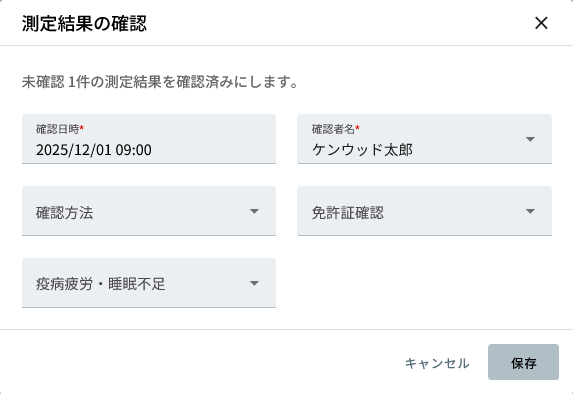
入力できる情報は以下の通りです。
| 項目 | 説明 | 必須 | 備考 |
|---|---|---|---|
| 確認日時 | 測定結果を確認した日時 | ✔️ | デフォルトとして現在時刻を補完 |
| 確認者名 | 測定結果を確認した安全運転管理もしくは点呼管理者名 | ✔️ | 事前に要ユーザー登録 デフォルトとしてログインユーザー名で補完 |
| 確認方法 | 対面 / 電話 / その他 から選択 | 未入力の場合は変更せず | |
| 免許証確認 | 確認済み / 未確認 から選択 | 未入力の場合は変更せず | |
| 疫病疲労・睡眠不足 | あり / なし から選択 | 未入力の場合は変更せず |
入力が完了したら「保存」ボタンを押し、編集を完了します。
追加情報
- すでに確認済みの測定結果は対象から除外されます。
- 確認日時は選択している測定結果のうち、直近の測定日時より前の日時は設定できません。
表示項目をカスタムする
表示項目ボタンから、項目の表示順序や表示/非表示の設定を変更することができます。
ドラッグアンドドロップで自由に表示項目をカスタムしてください。
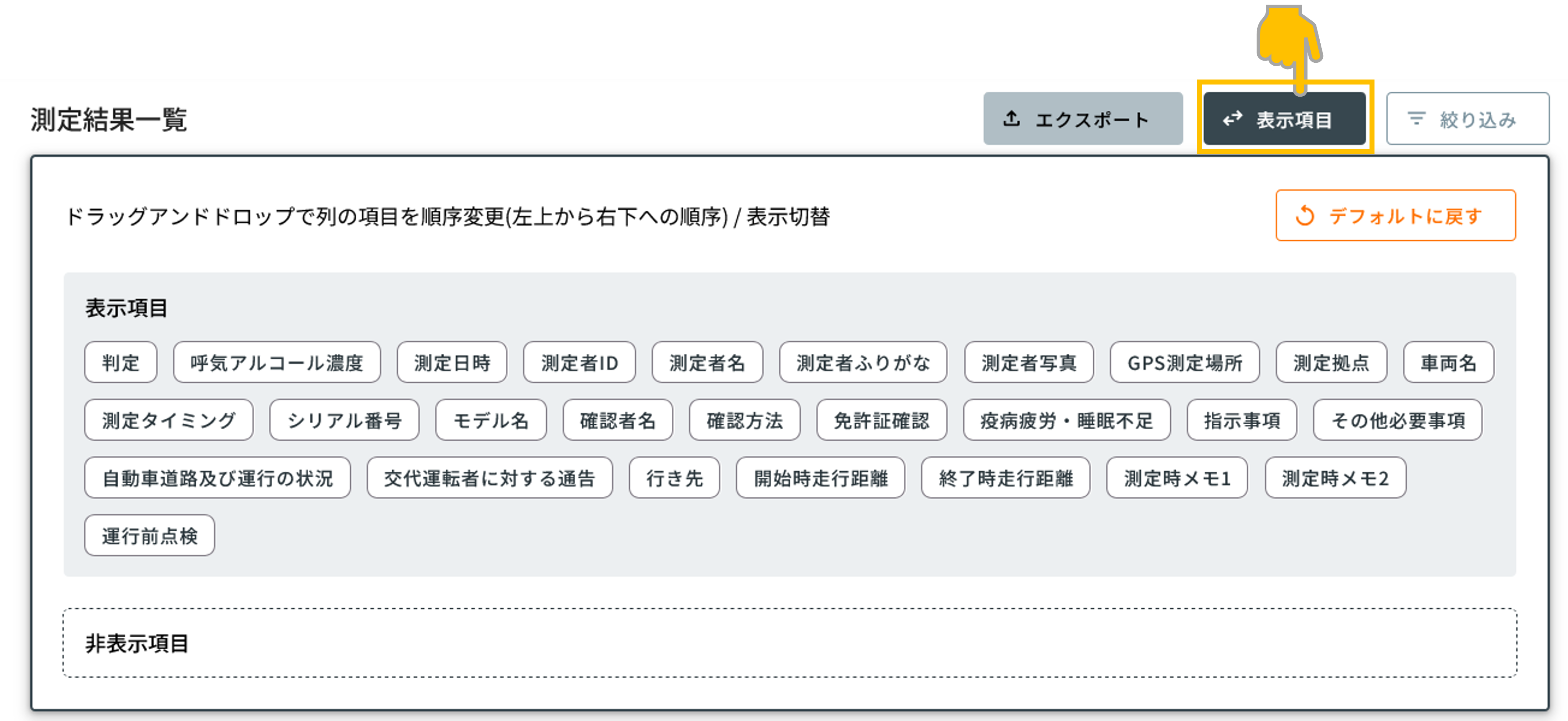
追加情報
「デフォルトに戻す」ボタンを押すことで、サービスが推奨するデフォルトの表示項目に戻すことができます。
測定結果を絞り込む
一覧に表示される測定結果を、さまざまな条件で絞り込むことができます。
絞り込みの条件については以下の通りです。
| 項目 | 説明 | 備考 |
|---|---|---|
| 確認 | 確認結果で絞り込み | 確認済みと未確認それぞれ選択可 |
| 判定 | アルコールチェックの結果で絞り込み | OKとNGそれぞれ選択可 |
| 測定日時 | 測定日時を期間で絞り込み | 開始もしくは終了のいずれかでも可 |
| 測定者ID | 測定者のIDで絞り込み | 部分一致検索可 |
| 測定者名 | 測定者の名前で絞り込み | 部分一致検索可 |
| 測定拠点 | 拠点名で絞り込み | 選択ではなく入力文字を部分一致検索 |
| 車両名 | 車両名で絞り込み | 選択ではなく入力文字を部分一致検索 |
| 確認者名 | 確認者名で絞り込み | 選択ではなく入力文字を部分一致検索 |
「適用」ボタンを押すと、絞り込み条件を反映した結果が一覧に表示されます。
絞り込みの条件を記憶する
「適用」ボタンを押す際、「絞り込みの条件を記憶する」のチェックボックスにチェックが入っている場合、条件が記憶され、次回以降も同じ条件が適用された状態で測定結果一覧を表示することができます。
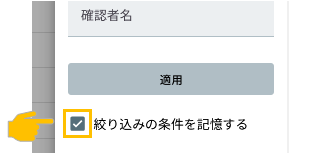
追加情報
- 記憶した条件を消去したい場合は、チェックボックスのチェックを外してから「適用」ボタンを押してください。
- Webブラウザに保存されたデータを削除した場合、記憶した条件が失われることがあります。
- 測定結果ビューワーでは、本機能は無効となります。
絞り込みの条件をクリアする
「すべてクリア」ボタンを押すと、その時点で設定されているすべての絞り込みの条件を未設定の状態に戻すことができます。
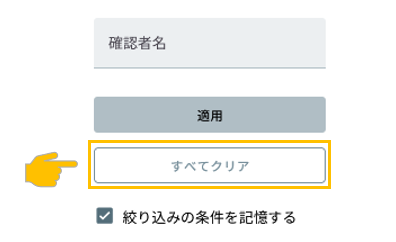
追加情報
- クリアをしても記憶した絞り込みの条件には影響ありません。
測定結果をエクスポートする
通常表示モードでは、エクスポートボタンから測定結果をCSV形式で出力し、ローカルのパソコンに保存することができます。
エクスポートの際は、現在適用されている絞り込み条件で出力することができます。

ヒント
エクスポート画面から絞り込み条件を変更することはできません。
また、すべての測定結果をエクスポートしたい場合は、絞り込み条件のすべての項目を未設定にしてください。
詳細は、測定結果を絞り込むをご確認ください。
「エクスポート」ボタンを押すと、CSVファイルがダウンロードできるようになるので、ローカルのパソコンに保存します。
エクスポートしたCSVファイルの仕様については、「測定結果エクスポートのCSV仕様」をご確認ください。
エクスポートした測定結果を確認する
エクスポートしたCSV形式のファイルをインポートすることで、過去の測定結果を確認することができます。
サイドメニューから「測定結果ビューワー」を選択し、ビューワー画面を表示します。
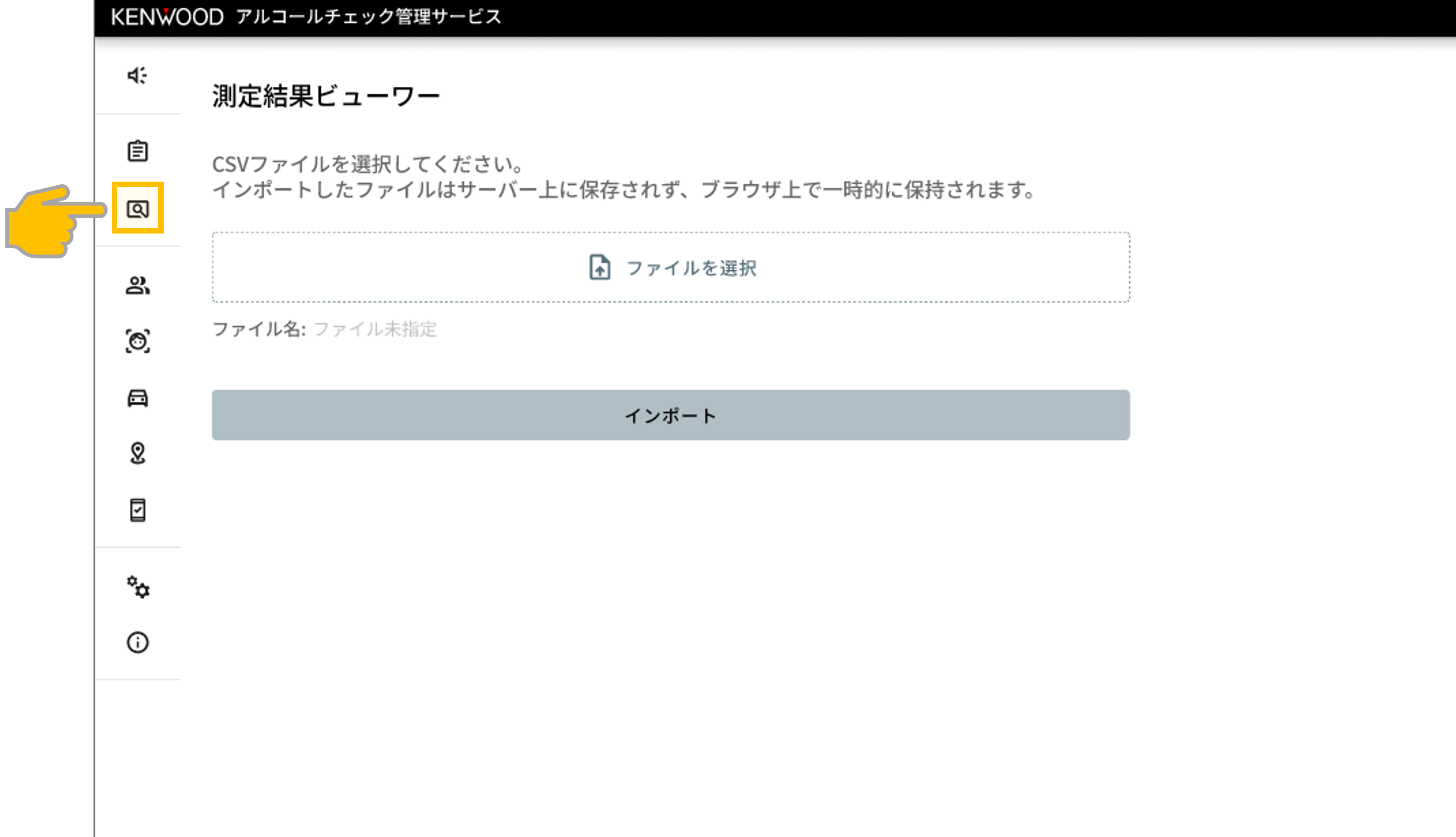
「ファイルを選択」ボタンを押し、確認したいCSVファイルを選択します。
CSVファイルに問題が無い場合、「インポート」ボタンが押せるようになります。
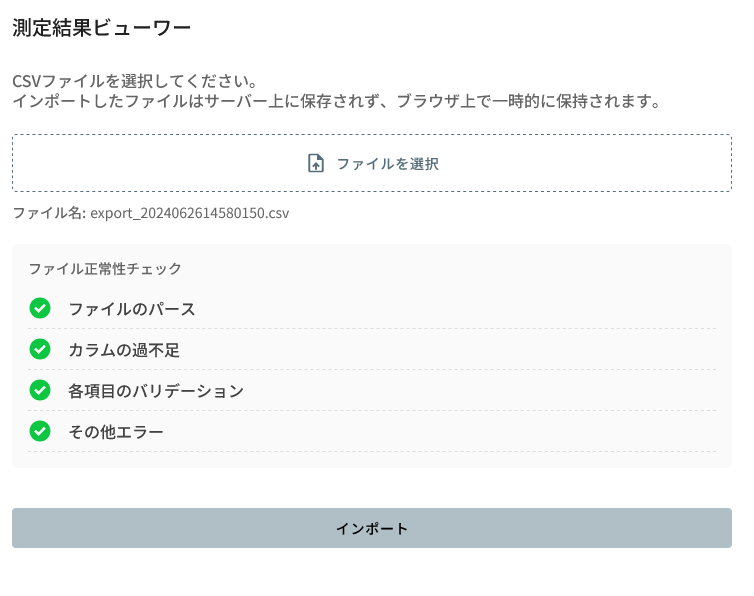
注意
エクスポートしたCSVファイルを故意に変更した場合、読み込めない場合があります。
「インポート」ボタンを押すと、測定結果一覧と同様の画面と使い勝手で、過去の測定結果を確認することができます。
追加情報
インポートは一時的な確認のための機能であり、当サービスのサーバー上にデータが保存・上書きされることはありません。
運行表示モード
運行表示モードでは、以下のルールに従って測定結果をグループ化して表示します。
- 同一の測定者IDによる測定結果である。
- 測定タイミングが「乗車前」の測定日時から24時間以内の測定結果である。
- 測定タイミングが「乗車前」の測定日時から直近の「乗務後」の測定日時までの期間に含まれている。
- 上記 2. と 3. に該当しない測定結果である。
たとえば、以下の図においては、青・緑・橙で色付けされた測定結果が各々でグループ化されます。
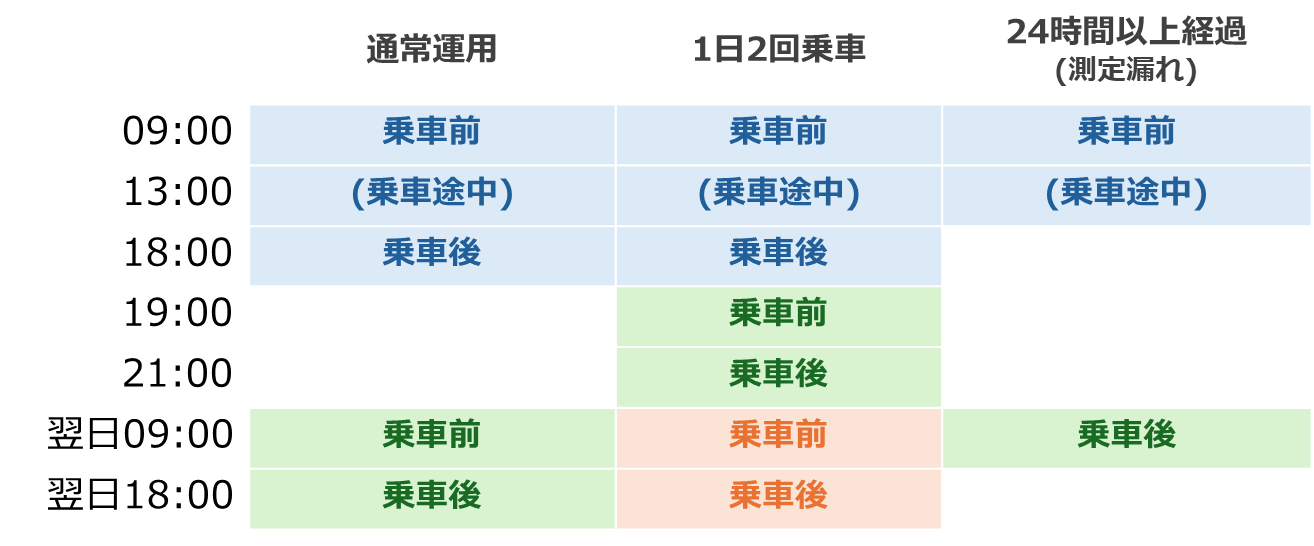
グループ化された運行データ(運行グループ)には、以下の情報が表示されます。
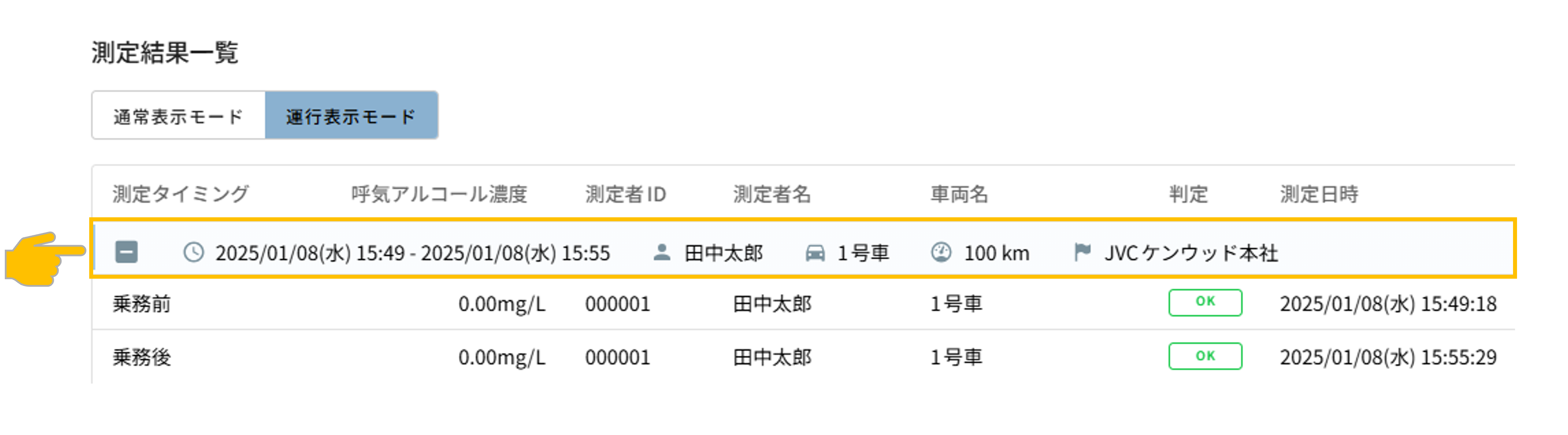
| 項目 | 説明 | 備考 |
|---|---|---|
| 運行開始時刻 | 測定タイミングが「乗務前」の測定日時 | |
| 運行終了時刻 | 測定タイミングが「乗務後」の測定日時 | |
| 運転者名 | 測定者名 | |
| 車両名 | 測定タイミングが「乗務前」の車両名 | 該当が無い場合は---と表示されます |
| 走行距離 | 測定タイミングが「乗務後」の終了時走行距離と「乗務前」の開始時走行距離の差分 | 該当が無い場合は---km と表示されます |
| 行き先 | 測定タイミングが「乗務前」の行き先 | 該当が無い場合は---と表示されます |
ヒント
運行グループの行をクリックすると、そのグループに属する測定結果を確認することができます。
運行レポートを出力する
運行表示モードでは、運行グループをExcelもしくはPDFの形式で出力することができます。
また、レポート出力の際は現在適用されている絞り込み条件で出力することができます。
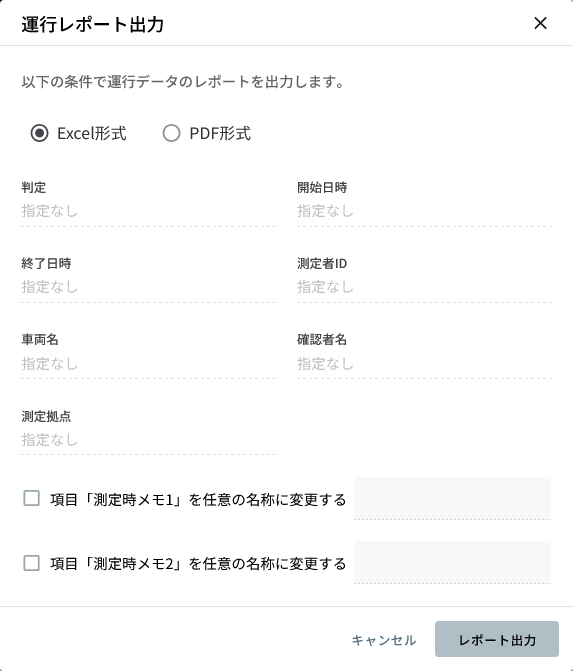
| 項目 | 説明 | 備考 |
|---|---|---|
| 出力形式 | Excel形式・PDF形式のいずれか | |
| 開始日時 終了日時 | 期間による出力対象の絞り込み | 絞り込み条件が自動で適用されます |
| 測定者ID | 測定者IDによる出力対象の絞り込み | 同上 |
| 測定者名 | 測定者名による出力対象の絞り込み | 同上 |
| 車両名 | 車両名による出力対象の絞り込み | 同上 |
| 確認者名 | 確認者名による出力対象の絞り込み | 同上 |
| 測定拠点 | 拠点名による出力対象の絞り込み | 同上 |
| 測定時メモ1 | 出力時の項目名「測定時メモ1」を任意の名称に変更する | 上限は15文字です |
| 測定時メモ2 | 出力時の項目名「測定時メモ2」を任意の名称に変更する | 上限は15文字です |
注意
- レポート出力できる運行グループ数の上限は200件です。
もし200件を超過している場合は、測定結果の絞り込みを行い、200件以内におさめてください。 - 測定タイミングが「乗務途中」もしくは「未設定」の測定結果はレポートに出力されません。
- レポートに含まれる「総計」は、絞り込み条件に「車両名」を指定した時のみ自動で算出されます。
総計の各項目について
レポート内の「総計」における各項目は、以下の条件を満たしている場合に自動で計算されます。
| 項目 | 条件 |
|---|---|
| 最終距離計 | ・出力条件に車両名が設定してある ・最終の運行グループに「終了時走行距離」が設定されている |
| 総走行距離 | ・出力条件に車両名が設定してある ・最初の運行グループに「開始時走行距離」が設定されている ・最終の運行グループに「終了時走行距離」が設定されている |
追加情報
以下の項目は自動計算に対応していません。
- 燃料補給量
- 燃料消費率
- 有料道路・ETC
運行レポートの注意事項
出力したレポートの下記赤色で示す一部のセルについては、改ざん防止のために編集することができません。

| 項目 | 説明 |
|---|---|
| 出力条件 | 日時/測定者/車両名/確認者名/測定拠点のすべて |
| 利用日 | 測定した日 |
| 利用時間 | 測定した時間 |
| 運転者 | 測定者IDおよび測定者名 |
| 酒気帯び | 測定時の酒気帯び有無 |
| 測定値 | 測定時のアルコール濃度値 |
| 確認方法 | 測定を確認した方法 |
| 確認時間 | 測定を確認した時間 |
| 確認者 | 測定を確認した管理者名 |
| サービス | サービス名およびバージョン |
追加情報
- 上記セルが含まれている行や列も編集はすることはできません。
運行レポートのサンプル
以下から運行レポートのサンプルをダウンロードすることができます。
